عملية المسح
بناءً على المعلومات التي تم إدخالها، يمكنك متابعة المسح.
- أدخل/احفظ معلومات العلاج وحدد خيارات المسح اللازمة.
- انقر على "مسح" في الزاوية العلوية اليمنى من النافذة.
عملية CAD
يوفر Medit Link تطبيق الاندماج DentalCAD لربط Medit Link إلى DentalCAD.
- قم بتثبيت تطبيق DentalCAD Integration في الـ App Box.
- انتقل إلى تفاصيل الحالة وانقر على أيقونة تطبيق DentalCAD Integration في المشغل السريع.
- حدد تطبيق DentalCAD المثبت على جهاز الكمبيوتر الخاص بك كمسار في مربع الحوار المنبثق.
- أدخل تفاصيل الحالة الممسوحة ضوئيًا وانقر على أيقونة تطبيق DentalCAD Integration، وسيودي هذا إلى انبثاق مربع حوار لإنشاء ملف dentalProject.
- قم بتسجيل معلومات النموذج لبرنامج DentalCAD وانقر ugn "فتح" لفتح برنامج CAD.
- إذا قمت بتثبيت تطبيق DentalDB Integration، فسيتم إرسال نتائج الـ CAD تلقائيًا إلى مسار الحفظ المحدد في exocad. (حسابات المختبرات فقط)
الاستفادة من التطبيقات الإضافية
مُضاف المشغل السريع
يمكنك تشغيل العديد من التطبيقات الإضافية مباشرة من خلال النقر على أيقونات التطبيقات المثبتة في المشغل السريع. يمكنك تغيير ترتيب أيقونات التطبيقات عن طريق سحبها.

إدارة مشغل التطبيقات
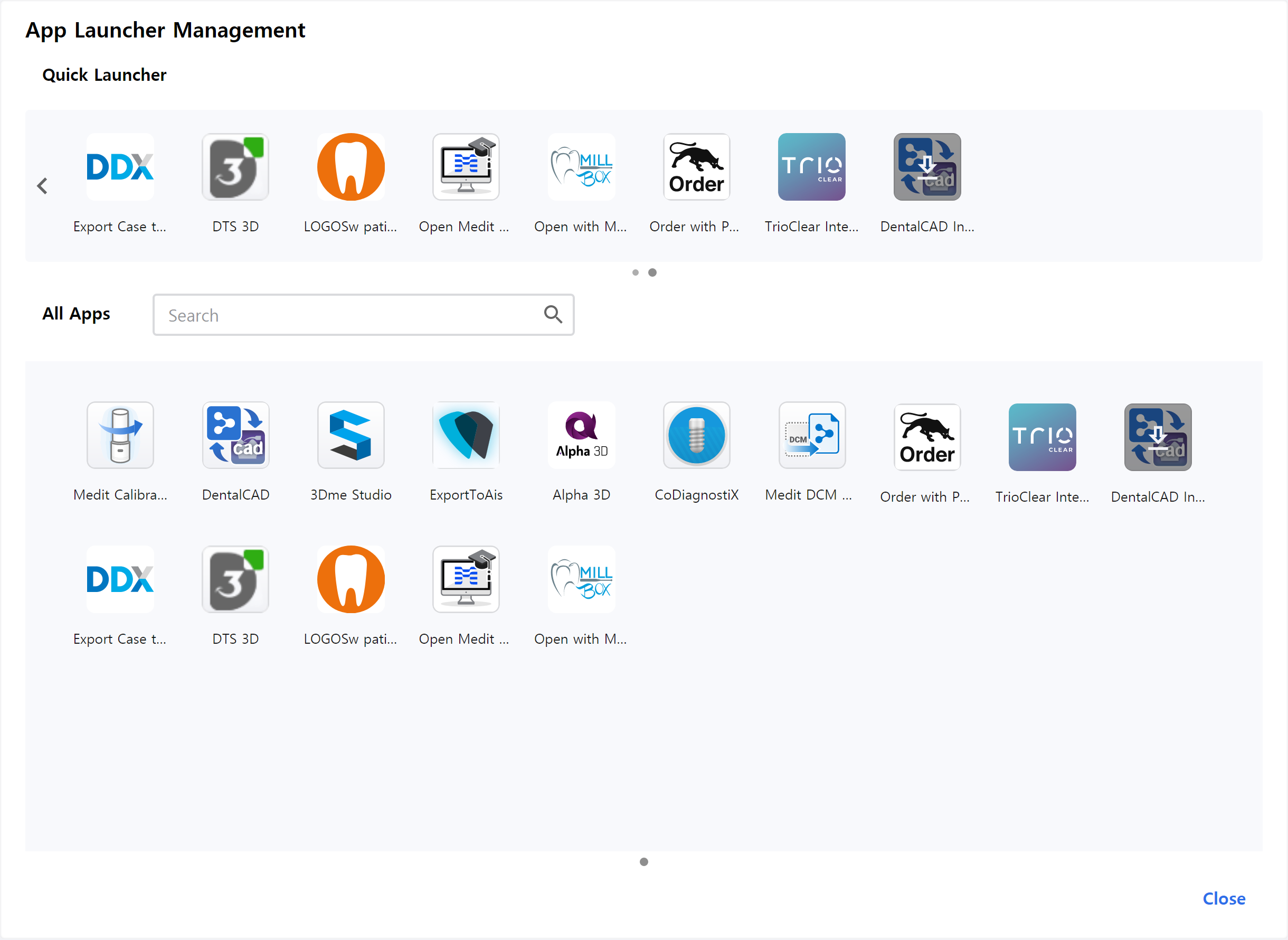
المشغل السريع
يمكنك تحديد التطبيقات التي تظهر في المشغل السريع. يمكنك تغيير ترتيب أيقونات التطبيقات عن طريق سحبها، أو يمكنك إنشاء مجلدات لتجميع التطبيقات المتشابهة معًا لتنظيمها.
كل التطبيقات
يتم عرض جميع التطبيقات التي قمت بتثبيتها. يمكنك النقر بزر الفأرة الأيمن على أيقونة التطبيق لإضافة التطبيق إلى المشغل السريع. من خلال النقر بزر الفأرة الأيمن على القائمة، يمكنك أيضًا اختيار تشغيل التطبيق، تثبيته أو إلغاء تثبيته.